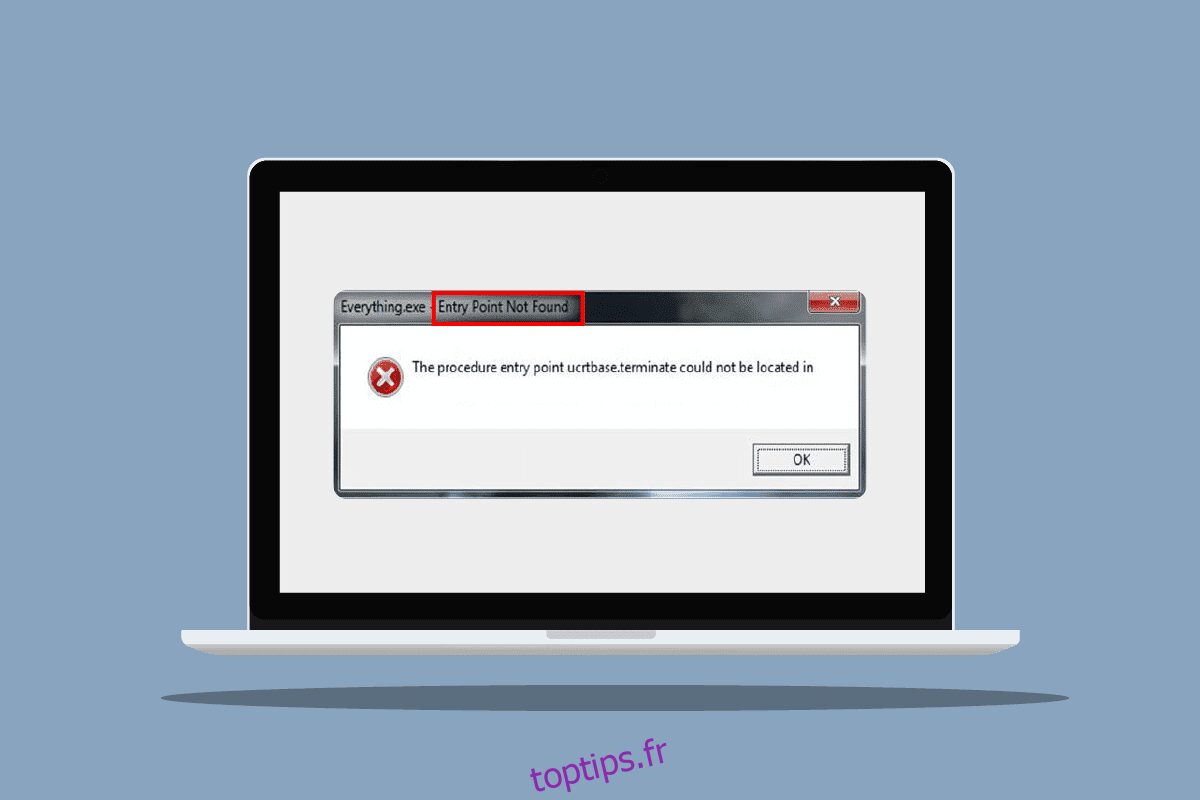Tout message d’erreur reçu pendant le travail peut réduire la productivité et conduire à la procrastination. Dès que vous rencontrez un problème, vous vous transformez en Sherlock Holmes et tentez de résoudre le mystère de l’erreur. Tout comme Holmes est incomplet sans le Dr Watson, laissez-nous être votre Dr Watson pour enquêter sur l’erreur et vous aider à fournir la meilleure solution. Nous comprenons à quel point il est frustrant d’obtenir l’erreur de point d’entrée de la procédure sous Windows. Si vous rencontrez également le même problème, vous êtes au bon endroit. Nous vous apportons un guide parfait qui vous aidera à corriger le point d’entrée introuvable de Windows 7 et également à effectuer le téléchargement de la bibliothèque de liens dynamiques.
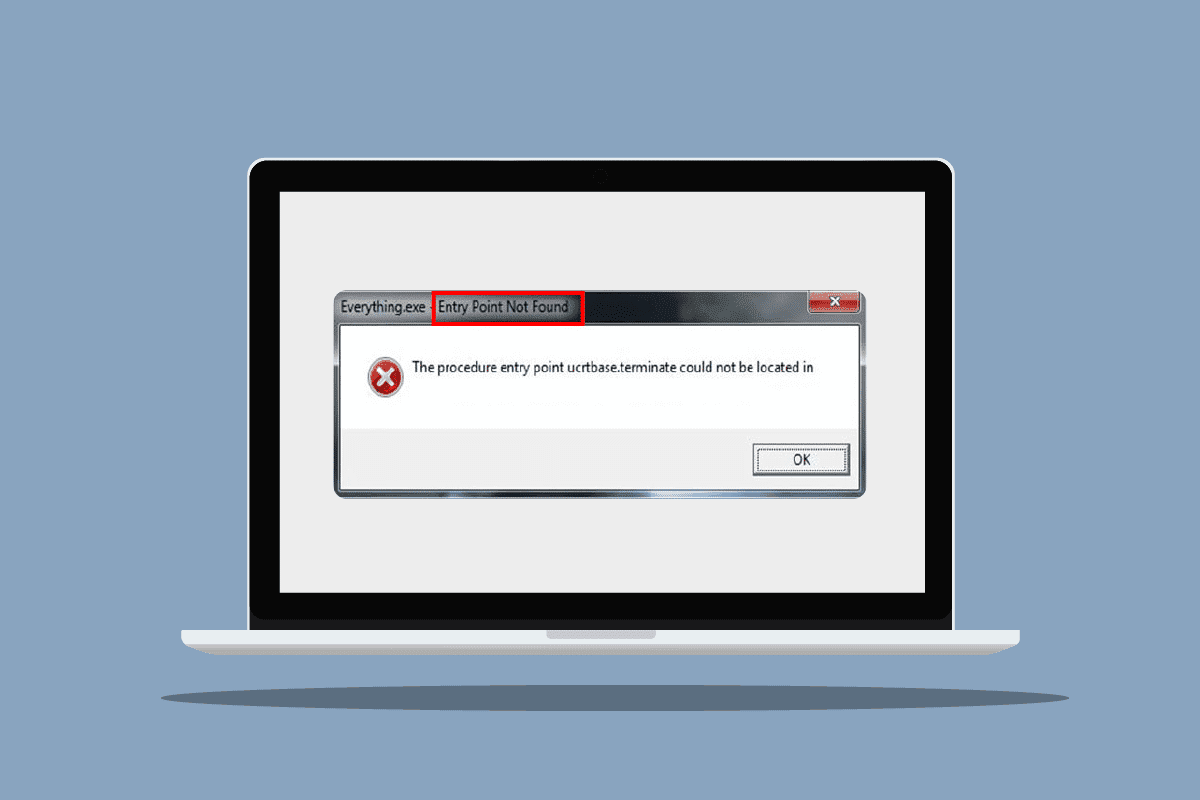
Table des matières
Comment réparer l’erreur de point d’entrée de procédure sous Windows
DLL signifie bibliothèque de liens dynamiques. Les fichiers DLL contiennent le code et les instructions pour effectuer toutes les tâches et fonctions des applications sur votre système. Ladite erreur de point d’entrée de la procédure DLL se produit pour les raisons possibles indiquées.
- Fichiers DLL manquants ou corrompus.
- Fichiers corrompus dans Microsoft Visual C++ Redistributable.
- Le pilote n’a pas réussi à localiser le fichier DLL.
- Pilote obsolète.
Nous avons montré les méthodes de dépannage pour corriger cette erreur DLL ci-dessous.
Méthode 1 : Réparer les fichiers système
Le vérificateur de fichiers système est un scanner qui détecte et répare les problèmes dans les fichiers et dossiers système. Les DLL sont des fichiers système, et toute corruption ou défaut qu’ils contiennent peut provoquer l’erreur de point d’entrée de la procédure sous Windows. Par conséquent, la première chose que nous vous recommandons est d’utiliser l’utilitaire de vérification des fichiers système. Pour faire ce qui suit, lisez notre guide sur Comment réparer les fichiers système.

Méthode 2 : Mettre à jour Windows
La mise à jour de votre PC résout et corrige tous les bogues, fichiers corrompus et erreurs système, et améliore également l’expérience utilisateur et la sécurité. Lisez notre guide sur la façon de télécharger et d’installer la dernière mise à jour de Windows 10.

Méthode 3 : exécuter une analyse antivirus
Il y a de fortes chances qu’un virus ou un logiciel malveillant puisse affecter et altérer les fichiers DLL. Windows dispose d’une application intégrée de protection contre les virus et les menaces, qui peut détecter les menaces et les supprimer du système. Lisez notre guide sur Comment exécuter l’analyse antivirus sur mon ordinateur pour corriger l’erreur de point d’entrée de la procédure sous Windows.

Remarque : L’option d’analyse complète peut prendre plusieurs heures. Vous pouvez également utiliser l’option d’analyse rapide par défaut pour une analyse plus rapide et plus courte.
Méthode 4 : Désactiver le pare-feu Windows (non recommandé)
Une autre cause d’erreurs de fichiers DLL est Windows Defender, qui apparaît généralement lors de la lecture d’un jeu. Essayez d’éteindre le défenseur et vérifiez si l’erreur a été résolue. Procédez comme suit, lisez notre guide sur la façon de désactiver le défenseur Windows.
Remarque : en désactivant le défenseur, le système ne recherchera plus les virus et les logiciels malveillants, qui peuvent être dangereux. Par conséquent, une fois que vous avez essayé la méthode ou terminé votre travail, veuillez la réactiver.

Vous pouvez également essayer de désactiver temporairement l’antivirus sur Windows 10 pour résoudre ce problème.
Méthode 5 : réinstaller l’application problématique
Maintenant que vous connaissez les fichiers DLL, comment cela affecte les performances d’une application et de ses fichiers de package, ce qui crée une erreur sur Windows. Jusqu’à présent, si aucune des méthodes ci-dessus n’a fonctionné pour vous, vous pouvez essayer de réinstaller l’application. Avec de nouveaux fichiers et des paramètres par défaut, l’erreur peut être corrigée automatiquement.
Remarque : Nous avons montré l’application Flipboard comme exemple dans cette méthode.
1. Appuyez sur la touche Windows et tapez Applications et fonctionnalités, puis cliquez sur Ouvrir.

2. Sélectionnez l’application et cliquez sur Désinstaller.

3. Téléchargez ensuite l’application à partir de leur site Web respectif ou du Microsoft Store. Et, installez-le à nouveau.

Méthode 6 : réinstaller le pilote graphique
De nombreux utilisateurs peuvent rencontrer des erreurs sur Windows en raison de certains problèmes avec les pilotes graphiques, en particulier avec le GPU Nvidia. Vous pouvez donc essayer de réinstaller le pilote. Pour effectuer les opérations suivantes, lisez notre guide sur la désinstallation et la réinstallation des pilotes.

Méthode 7 : réenregistrer les fichiers DLL
Le problème du point d’entrée introuvable sous Windows 7 peut également être résolu en réenregistrant le fichier DLL mentionné dans le message d’erreur. Procédez comme suit :
1. Appuyez sur la touche Windows, tapez Invite de commandes et cliquez sur Exécuter en tant qu’administrateur.

2. Ensuite, tapez la commande suivante et appuyez sur la touche Entrée pour l’exécuter.
regsvr32 /u WSClient.dll

3. Ensuite, tapez la commande donnée et appuyez sur la touche Entrée.
regsvr32 /i WSClient.dll

Une fois ces commandes exécutées, vous êtes prêt à partir. Espérons que cette méthode a résolu l’erreur dans wsclient.dll. Sinon, essayez ensuite.
Méthode 8 : Utiliser l’Observateur d’événements
Event Viewer est un fantastique outil Windows intégré qui peut être utilisé pour voir ce qui s’est passé juste avant l’erreur ou le crash soudain, nous permettant d’identifier et de réparer facilement le coupable. Suivez les étapes suivantes pour corriger l’erreur de point d’entrée de la procédure sous Windows.
1. Appuyez sur la touche Windows, tapez Observateur d’événements, puis cliquez sur Ouvrir.

2. Double-cliquez sur Journaux Windows, puis double-cliquez sur Système.

Vérifiez le message d’erreur sur Windows et voyez ce qui s’est passé avant cet événement. S’il mentionne une application ou un service, vous avez probablement trouvé la source de l’erreur.

Méthode 9 : Réparer le redistribuable Microsoft Visual C++
La plupart des applications s’appuient sur Visual C++ Redistributable pour fonctionner correctement, en fait, de nombreux fichiers DLL en font partie. Ainsi, en le réparant, il est possible qu’il corrige également les fichiers DLL défectueux à l’origine de l’erreur. Lisez notre guide pour réparer Microsoft Visual C++ Redistributable.

Méthode 10 : Télécharger manuellement les fichiers DLL
Vous pouvez télécharger le fichier DLL sur Internet et le remplacer par un fichier corrompu. Suivez ces étapes pour le téléchargement de la bibliothèque de liens dynamiques.
1. Allez à Fichiers DLL site Internet.

2. Prenez les informations du nom de fichier du message d’erreur et tapez-les dans la zone de recherche et appuyez sur la touche Entrée.
3. Cliquez sur le fichier.
4. Ensuite, téléchargez le fichier conformément à la configuration système requise.

5. Remplacez l’ancien fichier DLL mentionné dans le message d’erreur par le nouveau.
Par conséquent, voici comment effectuer le téléchargement de la bibliothèque de liens dynamiques.
Méthode 11 : effectuer une restauration du système
Vous pouvez également réparer l’erreur de point d’entrée de la procédure sous Windows en restaurant le système. Si vous avez récemment rencontré une erreur et que vous pouviez auparavant lancer l’application sans aucun problème, l’option de restauration du système sera votre sauveur. Vous pouvez restaurer votre système à un certain moment s’il existe un point de restauration disponible. Voici notre guide pour effectuer une restauration du système.

***
Nous espérons que ce guide vous a été utile et que vous avez pu corriger l’erreur de point d’entrée de la procédure sous Windows. Faites-nous savoir quelle méthode a le mieux fonctionné pour vous. Si vous avez des questions ou des suggestions concernant des problèmes liés à la technologie, n’hésitez pas à les déposer dans la section des commentaires ci-dessous.